PC1台あたり8000円で使えるOffice 365購入体験記
2014年04月04日 19時30分更新
新生活がはじまり、新しい環境でOfficeが必要になった人も多いのではないでしょうか?プレゼンに使えるPowerPointが含まれる『Office Home and Business 2013』なら、あらかじめPCにインストールされている8インチのWindowsタブレットが5~6万円でお買い得です。しかし、すでにPCを持っていて、複数台運用している人にはOffice 365も一興。
Office 365はクラウド型のマイクロソフトのサービスで、さまざまなプランがあります。Word、Excel、PowerPointはもちろん、Outlook、OneNote、Lync、Access、Infopath、Publisherといったソフトを5台のPCにダウンロード&インストールできる『Office 365 ProPlus』を含む、プランを選べばパッケージ版の『Office Home and Business 2013』(3万円前後、インストール2台まで)よりも高コスパで運用できます。
公式サイト(関連サイト)にアクセスすると、“経営規模に合わせて選べるOffice 365”とありますが、実際には個人でも購入できます。でも、購入の仕方がいまいちわかりづらかったので、ライター加藤勝明さんに懇願し、購入してもらいました。勝明さんが悩みに悩んだ末選んだプランは“Small Business Premium”。曰く、5台のマシンで3年使えば1台あたり8000円と、パッケージ版の約半額で運用でき、さらにOneDriveも25GB使えるとか。では、その購入レポートをご覧ください。
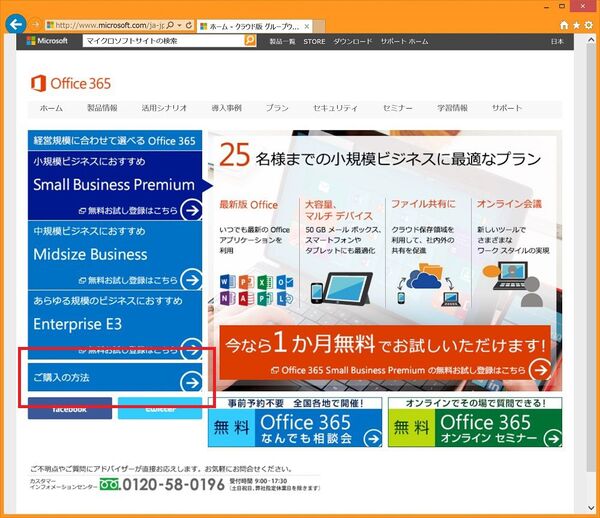 |
|---|
まずは公式サイトのご購入方法をクリック。
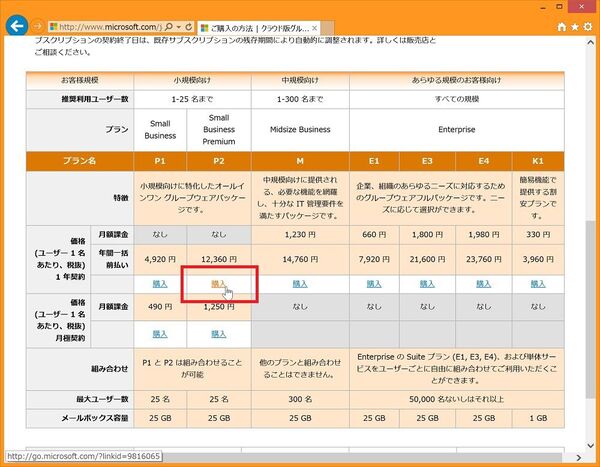 |
|---|
プラン名“P2”の下、1万2360円の直下にある“購入”へ進む。
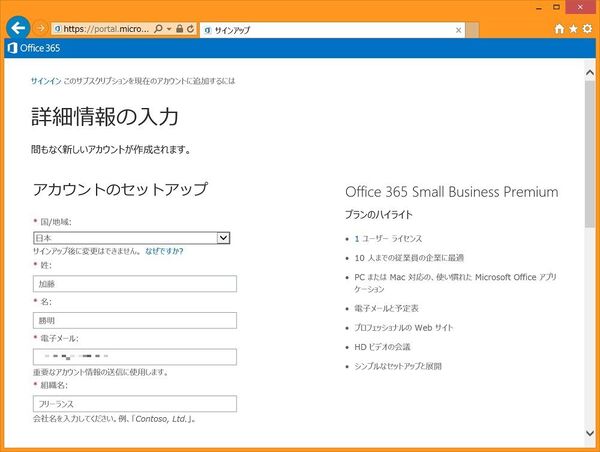 |
|---|
まずはOffice 365の管理アカウントを作る。会社には属していないのでフリーランスと記入した。このとき作るメールアドレスは非常に重要なので忘れないこと。
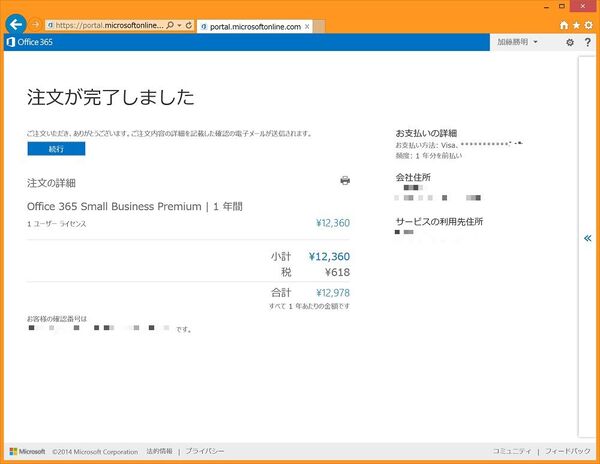 |
|---|
アカウントを作ったあとはクレジットカード情報の入力などを済ませ、費用を決済すればひと段落。ちなみにこのときはまだ3月だったので税率は5%だった。いまは8%ぶんの税になっているはず。
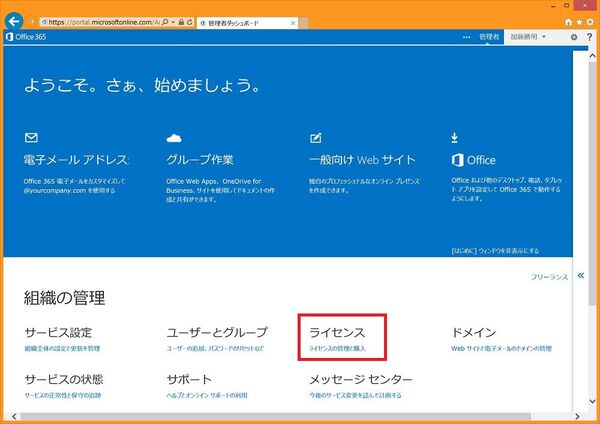 |
|---|
決済終了後にOffice 365の管理画面に移動したら、真っ先に“ライセンス”をクリックしよう。
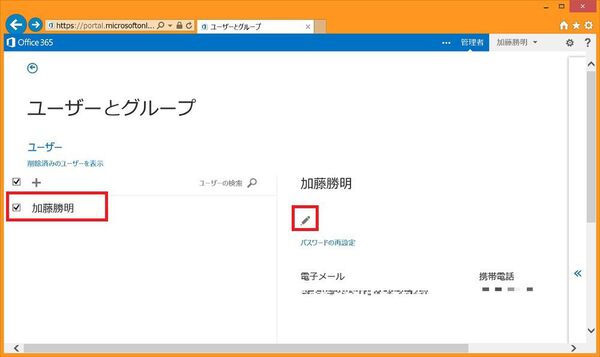 |
|---|
左にある自分の名前にチェックを入れ、右側中段にあるエンピツのアイコンをクリックする。
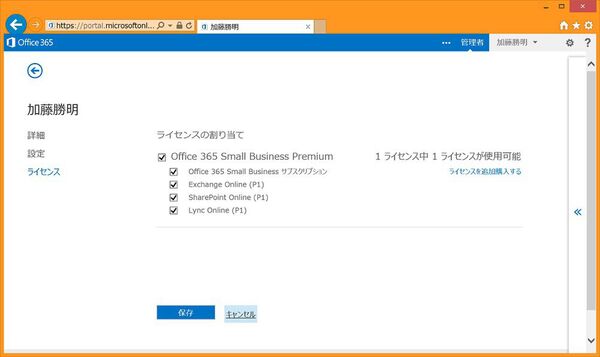 |
|---|
“ライセンスの割り当て”で使いたいサービスすべてにチェックを入れて、“保存”する。
 |
|---|
管理画面へのURLがメールで送られてくるので、インストールしたいPCでアクセス。管理画面の“インストール”から指示通りに作業する。
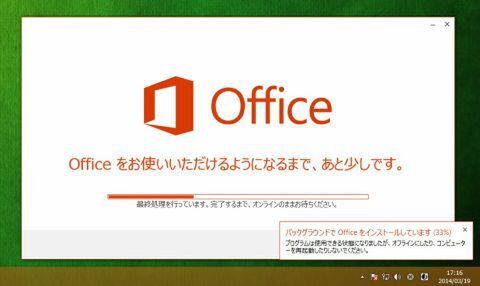 |
|---|
ちなみにインストール中はこんな画面。
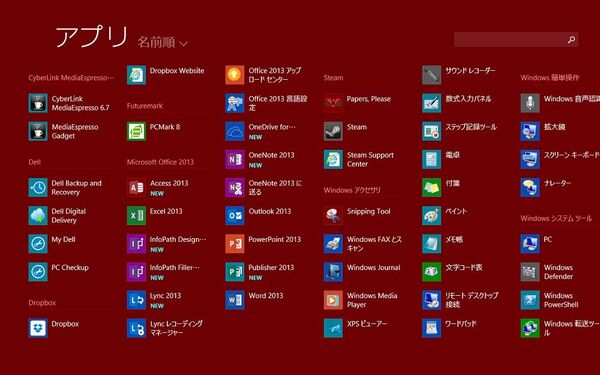 |
|---|
導入完了。その時点での最新バージョンのオフィスがインストールされる。とりあえず、家のデスクトップPC2台とMacBookにインストール。MacはBoot Campしていたが、Mac OS用とWindows用は1台ずつでカウントされた。8インチタブレットVenue8 Proも持っているが、Office Personal 2013版だったので、PowerPointのみ新規インストール。合計5台にきちんとインストールできた。
パッケージ版の『Office Home and Business 2013』は約3万円で2台のPCにインストールできる。つまり、1台あたり1万5000円かかっている。しかし、今回導入したOffice 365のプランの場合、年間約1万3350円で運用でき、Officeは3年周期で新しくなっているので仮に3年使った場合、合計金額は約4万円。それを5台で割れば、1台あたり約8000円でパッケージ版の半額に近い価格となり、大変お買い得である。私に購入をすすめたイッペイ氏にもぜひ買ってもらいたい。
と、このように加藤さんは満足したようです。僕もPCをたくさん運用しているのでぜひ契約したいところですが、自作マシンとMacBook Air(やはりBoot Camp済み)以外はすでにプリインストール済みのPCばかり。仮に自作マシンとMacBook Airの3台ぶんにインストールして3年運用した場合、1台あたり1万3400円ぐらいなので、パッケージ版より安いのですが、またの機会にします。すべてのPCを仕事で使うわけじゃないので。ごめんなさい、加藤さん。
アスキームック『Android、iOSとも完全連携! Office2013をタブレットで使いこなす本』では、Office365導入方法のほか、激安なプリインストールタブレットの紹介もしております。ご興味ある方は、ぜひご覧ください。
■関連サイト
Office 365
 |
|---|
| |
週刊アスキーの最新情報を購読しよう
本記事はアフィリエイトプログラムによる収益を得ている場合があります



